Gcapi.dll: co to jest i jak go usunąć
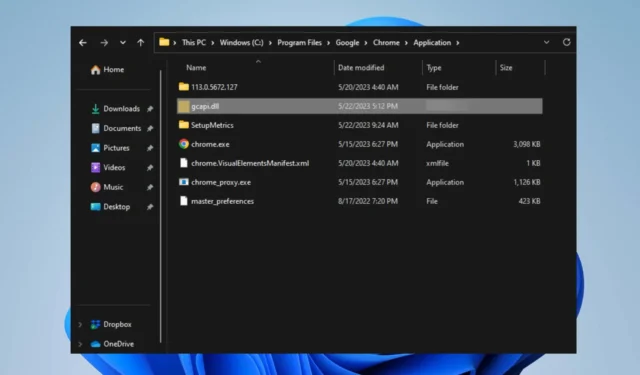
W systemie działa wiele plików DLL, z których niektóre są niezbędne do działania systemu, a niektóre niebezpieczne. Jednak nasi czytelnicy zgłosili obawy dotyczące pliku Gcapi.dll na komputerze z systemem Windows. Dlatego w tym artykule omówimy, co to jest i jak go usunąć.
Co to jest Gcapi.dll?
Gcapi.dll to plik Dynamic Link Library, który działa jako część przeglądarki internetowej Google Chrome firmy Google LLC. Nazwa pliku Gcapi jest akronimem Google Cloud API (Application Program Interface) i odgrywa istotną rolę w internetowych usługach Google Cloud na Twoim komputerze.
Co więcej, ten plik można również przypisać Anydesk. Zwykle znajduje się w folderze instalacyjnym Anydesk i jest uważany za niezbędny do jego skutecznego działania.
Ponadto Gcapi.dll nie jest niezbędnym plikiem systemu Windows, ale jest zintegrowany z systemem Windows przy użyciu rozszerzenia. dll Dynamic Link Library, aby ułatwić korzystanie z aplikacji. Dlatego każdy komputer z przeglądarką Google Chrome lub Anydesk najprawdopodobniej będzie miał plik Gcapi.dll.
Jednak pliki DLL, takie jak Gcapi.dll, są celem ataków złośliwego oprogramowania i wirusów, ponieważ mogą łatwo kamuflować się jako legalne pliki. Dlatego wskazane jest usunięcie pliku, jeśli powoduje on problemy z komputerem.
Jak mogę usunąć Gcapi.dll z mojego komputera?
Przed przystąpieniem do poniższych czynności należy przeprowadzić następujące kontrole wstępne:
- Wykonaj kopię zapasową systemu — Wykonanie kopii zapasowej komputera umożliwia bezpieczny dostęp do plików i innych dokumentów, jeśli coś pójdzie nie tak podczas modyfikowania pliku DLL.
Następnie spróbuj wykonać następujące czynności, aby usunąć plik.
1. Odinstaluj Chrome/Anydesk
- Naciśnij klawisz Windows+ I, aby otworzyć aplikację Ustawienia systemu Windows .
- Wybierz Aplikacje z menu Ustawienia i wybierz Zainstalowane aplikacje.
- Przejdź do Anydesk / Chrome, kliknij opcje, a następnie wybierz Odinstaluj z menu kontekstowego.
- Ponownie zainstaluj przeglądarkę Chrome na swoim komputerze.
- Uruchom ponownie komputer i sprawdź, czy plik nadal istnieje.
Odinstalowanie przeglądarki Google Chrome spowoduje usunięcie plików pobranych podczas jej pobierania. Dlatego ponowna instalacja przeglądarki z oficjalnej strony spowoduje zainstalowanie tylko legalnych plików, które są potrzebne do jej procesów.
2. Zakończ zadanie dla procesu Gcapi.dll
- Kliknij prawym przyciskiem myszy przycisk Start i wybierz z menu Menedżer zadań.
- Przejdź do zakładki Procesy . Wybierz plik Gcapi.dll z listy, kliknij go prawym przyciskiem myszy, a następnie kliknij polecenie Zakończ zadanie z menu rozwijanego.
- Kliknij prawym przyciskiem myszy plik Gcapi.dll w Menedżerze zadań i wybierz opcję Otwórz lokalizację pliku z menu kontekstowego.
- W lokalizacji pliku w Eksploratorze Windows kliknij plik prawym przyciskiem myszy i wybierz Usuń z menu kontekstowego.
- Uruchom ponownie komputer.
Zakończenie procesu Gcapi.dll na komputerze zabije jego działania w tle i uniemożliwi jego działanie. Następnie usunięcie pliku z Eksploratora plików spowoduje wykorzenienie go z systemu.
3. Zresetuj pulpit HP za pomocą wiersza polecenia
- Kliknij lewym przyciskiem myszy przycisk Start , wpisz wiersz polecenia i wybierz opcję Uruchom jako administrator.
- Kliknij Tak w monicie Kontrola konta użytkownika .
- Skopiuj i wklej następujące polecenie i naciśnij Enter:
systemreset -factoryreset - Teraz powinieneś zobaczyć na ekranie tradycyjne okno resetowania.
- Postępuj zgodnie z instrukcjami wyświetlanymi na ekranie, aby zresetować komputer.
Uruchomienie powyższej opcji polecenia spowoduje wyświetlenie tradycyjnego okna dialogowego resetowania systemu Windows 11 z wiersza polecenia, umożliwiając wybranie preferowanej opcji.
Jeśli masz dalsze pytania lub sugestie dotyczące tego przewodnika, uprzejmie upuść je w sekcji komentarzy.



Dodaj komentarz